|
1. 进入root终端,检查是否安装VNC server:rpm –q tigervnctigervnc-server
2. 如果未安装VNC server,则:yum install –ytigervnc tigervnc-server 3. 安装完成后启用:vncserver Password:123456 Verify:123456 4. 如果第3步出现xauth:(stdin): 1:bad display name…… ,则输入vncpasswd配置vnc的密码:vncpasswd 123456 Verify:123456 5. 关闭防火墙:/sbin/service/iptablesstop 或者在防火墙上添加允许:vim /etc/sysconfig/iptables -A Input–m state –state NEW –m tcp –p tcp –dport 5901 –j ACCEPT -A Input–m state –state NEW –m tcp –p tcp –dport 6001 –j ACCEPT 6. 重启防火墙:service iptablesrestart 7. 设置vnc自启动:chkconfigvncserver on 或者:ntsysv 用空格键选中vncserver,确定即可。 8. (如果你的centOS网络连接不自启,可以这样设置自启): vi /etc/sysconfig/network-scripts/ifcfg-eth0 把ONBOOT=”no”改为yes 9. 在Windows电脑上远程:下载安装RealVNC,运行时输入以下信息 VNCServer:192.168.254.169:5901 Encryption:LetVNC Server choose 点击Connect,输入密码123456,点OK即可远程连上centOS。 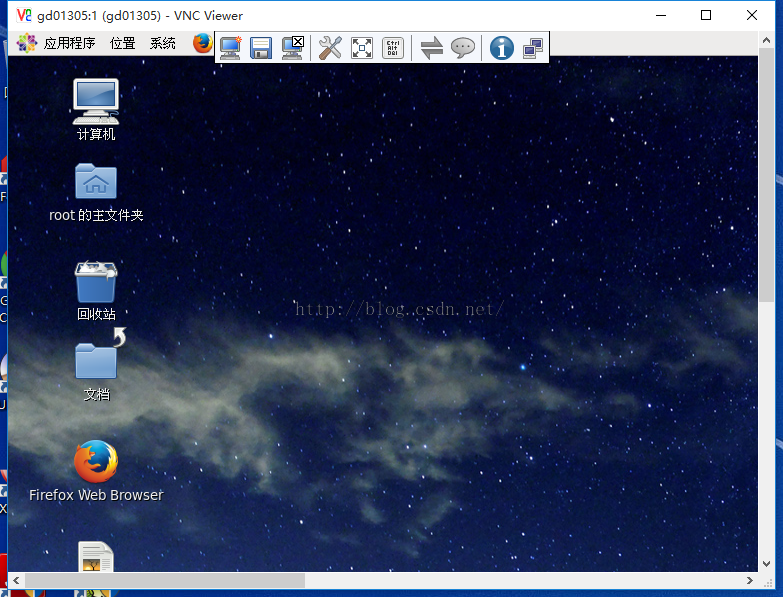
|
